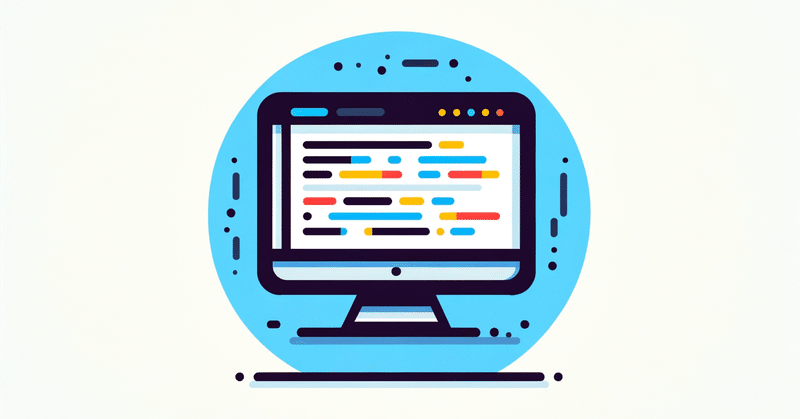
何もわからない人向けのローカル LLM 入門の webui インストール できない(解決)
ローカルLLMの導入をしてみます.
記事内で示すコードは全て,Windowsターミナルでの実行です.
こちらの記事に従い,Text generation web UIを使ってみようとしたところ,いくつか躓いたので共有.
1 Running on local URL: http://127.0.0.1:7860が出ずにターミナルが閉じた
参考にした記事ではinstall.batを作って実行すればターミナルに
Running on local URL: http://127.0.0.1:7860
が出るとのことでした.しかしそのようなものは出ずにターミナルが閉じました.
おそらく,スクリプトの実行を許可していないためでした.
Set-ExecutionPolicy -ExecutionPolicy RemoteSigned -Scope Processこれを実行することで,仮想環境のアクティブ化などを行えるようになります.
次に,カレントディレクトリを以下のように変更します.
tekitouna_folda/text-generation-webui
cd text-generation-webuiその後,以下のコードで必要なものをインストールしていきます.(install.batの実行で済むはずだったものを手動で行う)
pip install torch torchvision torchaudioしかし,ふたつ目のエラーが出る場合があります.出なければインストールは成功です.次はこれを実行
pip install -r requirements.txtこれで必要なもののインストールは終了.
python server.pyを実行すればうまくいくはずです.しかし私はtorchのインストールで詰まったのでメモしておきます.
2 pip install torch torchvision torchaudio でエラー
ERROR: Could not find a version that satisfies the requirement torch (from versions: none)
ERROR: No matching distribution found for torch
このようなエラーが表示されました.
調べたところ,使ってるPythonのバージョンにtorchが対応していないらしい.
このために,別バージョンのPythonをインストールし,そのバージョンでのvenvを作ります.
こちらからPython3.10をインストールします.
インストールが終わったら,新しくターミナルを開いてディレクトリを移動します.
cd firstllm/text-generation-webuiそのディレクトリにバージョンを変えた仮想環境を作ります.
py -3.10 -m venv py310envこれをアクティブ化できるように設定します.
Set-ExecutionPolicy -ExecutionPolicy RemoteSigned -Scope Process先ほど作った仮想環境をアクティブ化します.
./py310env/Scripts/activateここに,インストールをします.
pip install torch torchvision torchaudioインストール成功したら,別の必要なモジュールをインストールします.
pip install -r requirements.txtこれで準備は完了です.
python server.pyこちらを実行しましょう.うまくいくはずです.
おわりに
こういうのって初心者がやると大抵詰まりますよね.同じように躓いた誰かの助けになれたら幸いです.
以下,参考記事です.
この記事が気に入ったらサポートをしてみませんか?
